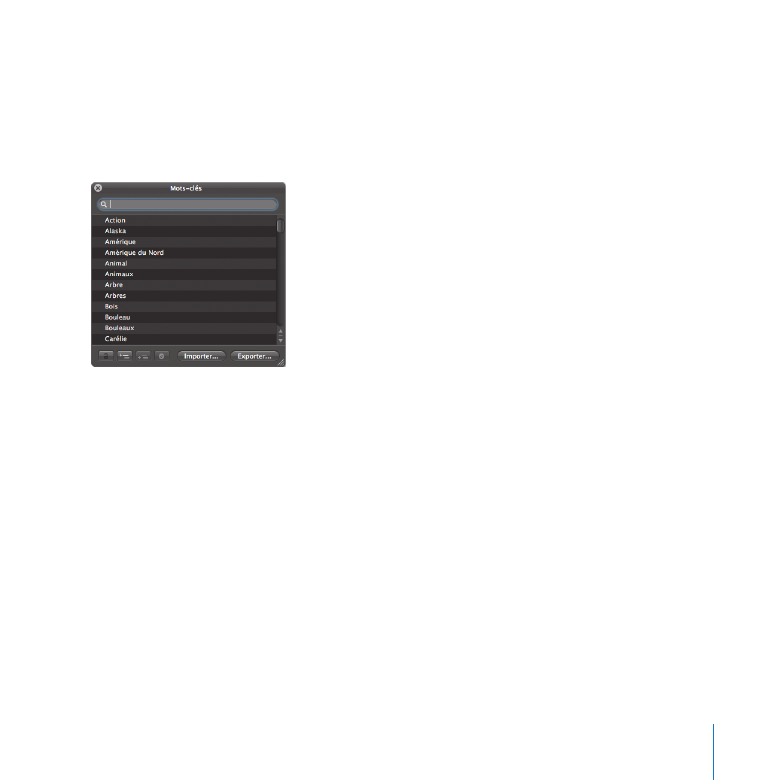
Attribution de mots-clés aux images
En effet, cette tâche généralement fastidieuse est considérablement simplifiée dans
Aperture grâce à la palette Mots-clés. Vous pouvez y sélectionner des mots-clés en
toute simplicité, puis les attribuer à des images et à des groupes d’images.
La palette Mots-clés contient une fenêtre flottante comprenant une bibliothèque de
mots-clés prédéfinis que vous pouvez attribuer à vos images. Vous avez la possibilité de
parcourir très simplement l’ensemble des mots-clés proposés et d’en rechercher, mais
vous pouvez également ajouter vos propres mots-clés ou en supprimer.
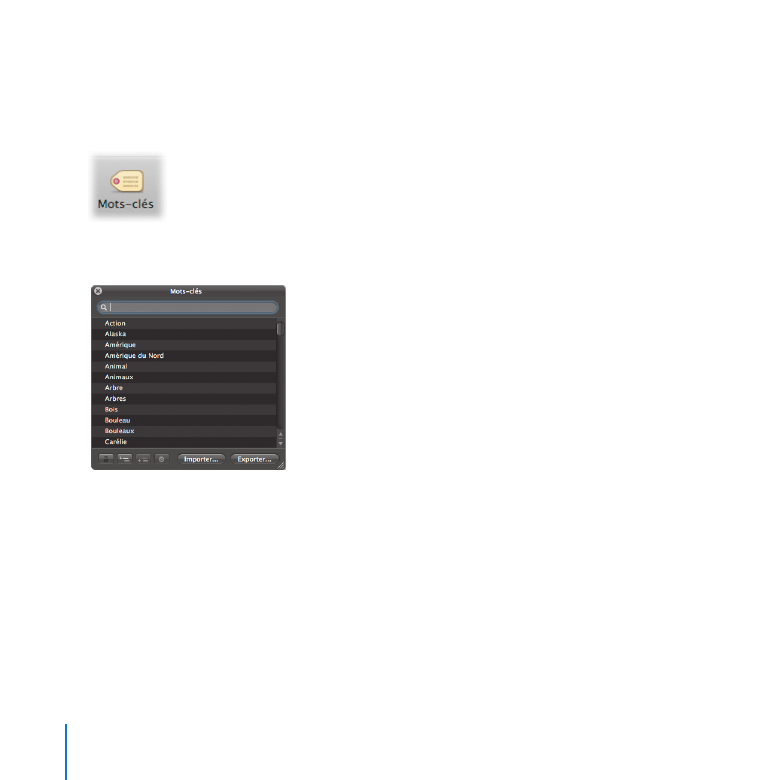
64
Chapitre 3
Création d’un diaporama Aperture
À essayer :
Découverte de la palette Mots-clés
1
Cliquez sur le bouton Mots-clés dans la barre d’outils.
La palette Mots-clés apparaît.
2
Faites glisser la palette sur l’écran à un emplacement pratique.
3
Défilez pour consulter tous les mots-clés proposés dans la palette.
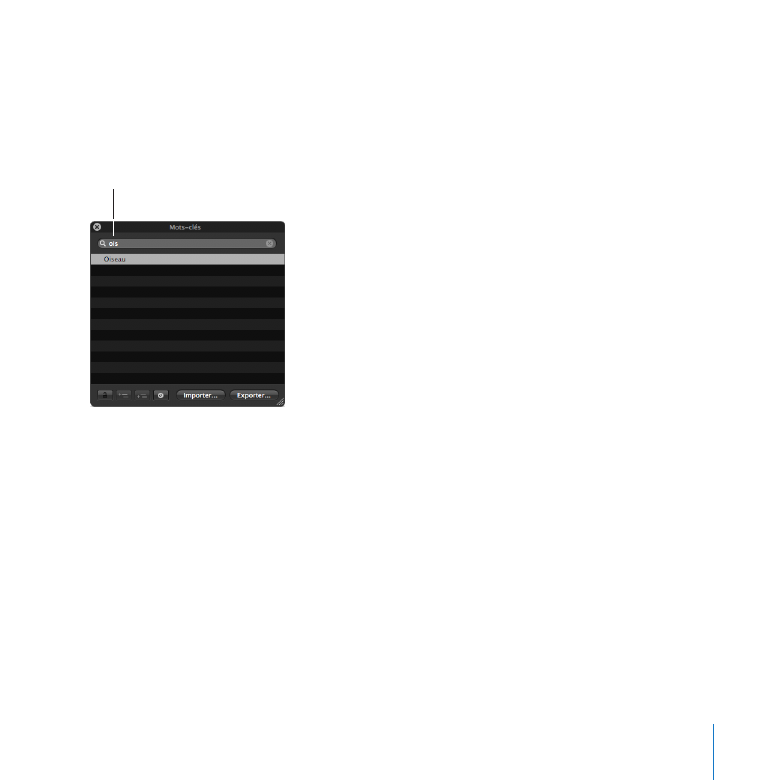
Chapitre 3
Création d’un diaporama Aperture
65
Sélection et attribution de mots-clés
1
Cliquez sur le bouton Navigateur dans la barre d’outils pour obtenir une meilleure vue
des images contenues dans le projet Wyoming.
2
Saisissez « ois » dans le champ de recherche de la palette Mots-clés.
Saisissez « ois » ici.
3
Lorsque le mot-clé Oiseau apparaît dans la palette, faites-le glisser de la palette Mots-
clés vers l’image Wyoming 029.
Le mot-clé Oiseau est alors assigné à cette image.
4
Ouvrez la pile Wyoming 001 et cliquez sur les trois images de la pile tout en maintenant
la touche Maj enfoncée pour les sélectionner.
5
Saisissez « eau » dans le champ de recherche de la palette Mots-clés.
6
Lorsque le mot-clé Eau apparaît, faites glisser le mot-clé Eau sous l’image Wyoming 001.
Toutes les images sélectionnées ont désormais le terme Eau comme mot-clé assigné.
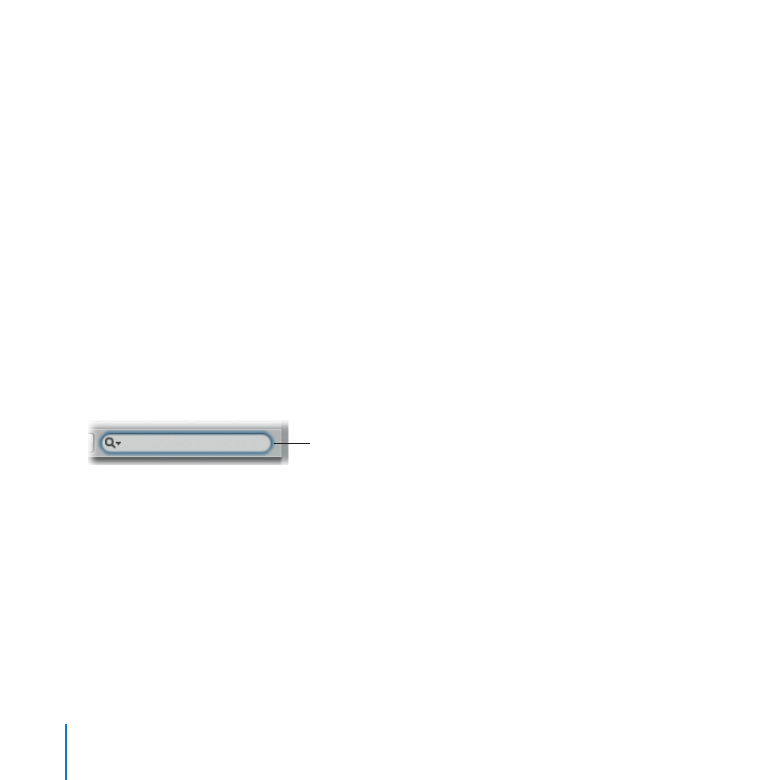
66
Chapitre 3
Création d’un diaporama Aperture
7
Sélectionnez la pile Wyoming 013, maintenez la touche Commande enfoncée, puis
cliquez sur la pile Wyoming 032 pour sélectionner les deux piles en même temps.
8
Saisissez « ani » dans le champ de recherche de la palette Mots-clés.
9
Lorsque le mot-clé Animaux apparaît dans la palette, faites-le glisser vers l’image
Wyoming 013.
Le mot-clé Animaux est attribué à l’image sélectionnée dans les deux piles (Il n’est pas
assigné aux autres images non sélectionnées dans les piles.)
10
Fermez la palette Mots-clés.
Recherche d’images par mot-clé
1
Cliquez dans le champ de recherche du navigateur et saisissez du texte, tel qu’un
mot-clé, pour afficher uniquement les images associées à ce mot-clé. Saisissez
successivement les mots « oiseau », « eau » et « animaux » pour rechercher des images
dans le projet Wyoming.
Champ de recherche
2
Supprimez le texte entré dans le champ pour afficher de nouveau le reste des images.
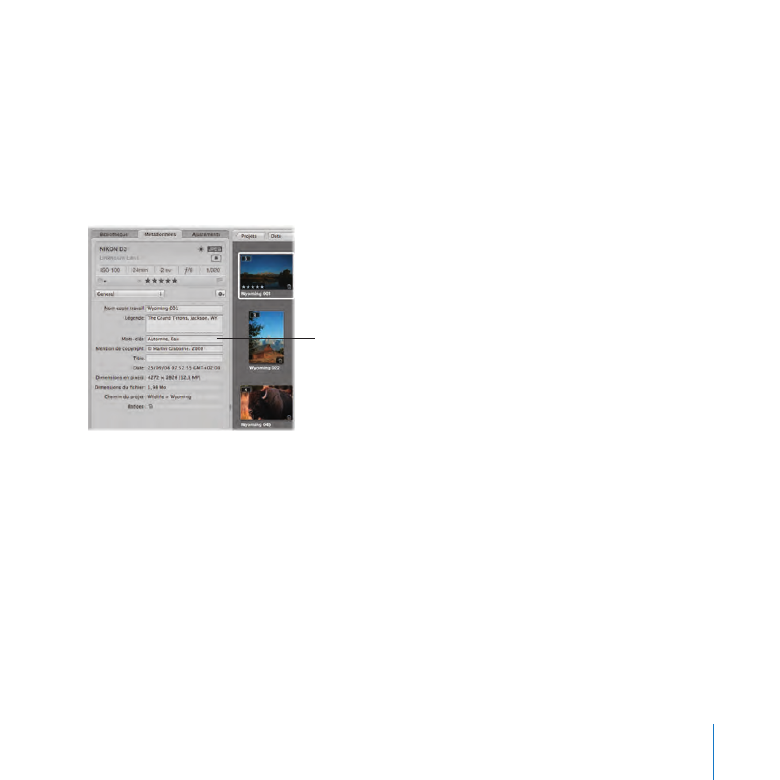
Chapitre 3
Création d’un diaporama Aperture
67
Affichage des mots-clés associés à une image
m
Sélectionnez l’image Wyoming 001, puis cliquez sur l’onglet Métadonnées dans la
partie supérieure de l’inspecteur Bibliothèque.
L’inspecteur Métadonnées apparaît pour afficher les métadonnées (comprenant les
mots-clés) associées à l’image. Essayez de sélectionner d’autres images pour voir les
métadonnées qui leur sont associées.
Les mots-clés assignés
à l’image sélectionnée
68
Chapitre 3
Création d’un diaporama Aperture